2019 OPEL INSIGNIA BREAK service
[x] Cancel search: servicePage 121 of 371

Instrumente, Bedienelemente119
Durch Drücken auf è bzw. é durch
das Hauptmenü blättern.
å oder ä drücken, um durch die
Untermenüseiten des aktuell ausge‐
wählten Hauptmenüeintrags zu blät‐
tern. Diese Tasten dienen auch dem
Ändern numerischer Werte.
Å drücken, um eine Funktion auszu‐
wählen oder ein Feld in einem Dialog zu aktivieren.
Fahrzeug- und Service-Meldungen
werden je nach Bedarf im Driver Infor‐
mation Center eingeblendet. Meldun‐
gen werden durch Drücken auf Å
bestätigt. Fahrzeugmeldungen
3 129.
Hauptmenü
Die Symbole des Hauptmenüs sind in
der obersten Displayzeile zu sehen:
● Startseite, als Symbol ! ange‐
zeigt.
● Bordcomputeranzeigen, als Symbol " angezeigt, siehe
Beschreibung unten.
● Audioinformationen, als Symbol G angezeigt, siehe Beschreibung
unten.
● Navigationsinformationen, als Symbol § angezeigt, siehe
Beschreibung unten.
● Mobiltelefoninformationen, als Symbol $ angezeigt, siehe
Beschreibung unten.
● Einstellungen, als Symbol %
angezeigt, siehe Beschreibung
unten.
Einige der angezeigten Funktionen
zeigen unterschiedliche Informatio‐
nen beim Fahren bzw. bei stehendem
Fahrzeug und einige Funktionen sind nur während der Fahrt verfügbar.Uplevel-Display
Menüs und Funktionen auswählen
Die Menüs und Funktionen lassen
sich über die Tasten rechts am Lenk‐
rad auswählen.
Page 122 of 371
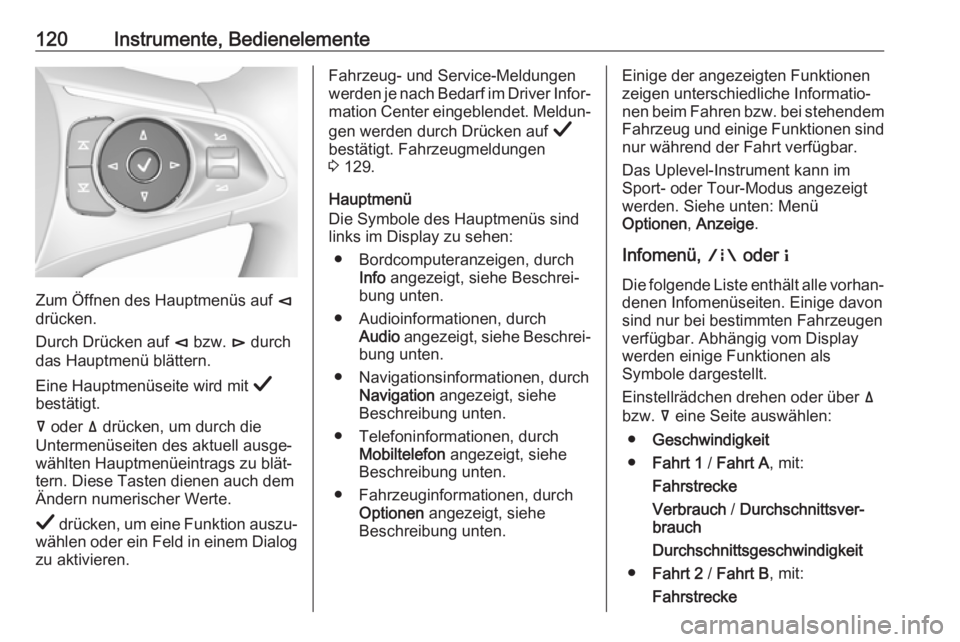
120Instrumente, Bedienelemente
Zum Öffnen des Hauptmenüs auf è
drücken.
Durch Drücken auf è bzw. é durch
das Hauptmenü blättern.
Eine Hauptmenüseite wird mit Å
bestätigt.
å oder ä drücken, um durch die
Untermenüseiten des aktuell ausge‐
wählten Hauptmenüeintrags zu blät‐
tern. Diese Tasten dienen auch dem
Ändern numerischer Werte.
Å drücken, um eine Funktion auszu‐
wählen oder ein Feld in einem Dialog zu aktivieren.
Fahrzeug- und Service-Meldungen
werden je nach Bedarf im Driver Infor‐
mation Center eingeblendet. Meldun‐
gen werden durch Drücken auf Å
bestätigt. Fahrzeugmeldungen
3 129.
Hauptmenü
Die Symbole des Hauptmenüs sind
links im Display zu sehen:
● Bordcomputeranzeigen, durch Info angezeigt, siehe Beschrei‐
bung unten.
● Audioinformationen, durch Audio angezeigt, siehe Beschrei‐
bung unten.
● Navigationsinformationen, durch Navigation angezeigt, siehe
Beschreibung unten.
● Telefoninformationen, durch Mobiltelefon angezeigt, siehe
Beschreibung unten.
● Fahrzeuginformationen, durch Optionen angezeigt, siehe
Beschreibung unten.Einige der angezeigten Funktionen
zeigen unterschiedliche Informatio‐
nen beim Fahren bzw. bei stehendem
Fahrzeug und einige Funktionen sind
nur während der Fahrt verfügbar.
Das Uplevel-Instrument kann im
Sport- oder Tour-Modus angezeigt
werden. Siehe unten: Menü
Optionen , Anzeige .
Infomenü, ; oder "
Die folgende Liste enthält alle vorhan‐
denen Infomenüseiten. Einige davon
sind nur bei bestimmten Fahrzeugen
verfügbar. Abhängig vom Display
werden einige Funktionen als
Symbole dargestellt.
Einstellrädchen drehen oder über ä
bzw. å eine Seite auswählen:
● Geschwindigkeit
● Fahrt 1 / Fahrt A , mit:
Fahrstrecke
Verbrauch / Durchschnittsver‐
brauch
Durchschnittsgeschwindigkeit
● Fahrt 2 / Fahrt B , mit:
Fahrstrecke
Page 131 of 371

Instrumente, Bedienelemente129Pflege des Head-up-DisplaysInnenseite der Windschutzscheibe
bei Bedarf reinigen und von Staub
und einem eventuell vorhandenen
Schmutzfilm befreien, die für ein
unscharfes Bild des Head-up-
Displays sorgen könnten.
Objektiv des Head-up-Displays in der
Instrumententafel mit einem weichen, mit Glasreiniger besprühten Tuch
reinigen. Objektiv vorsichtig abwi‐
schen und abtrocknen.
Grenzen des Systems Das Head-up-Display funktioniert
eventuell unter folgenden Umständen nicht ordnungsgemäß:
● Das Objektiv in der Instrumen‐ tentafel ist durch Hindernisse
verdeckt oder Windschutz‐
scheibe und Objektiv sind
verschmutzt.
● Anzeigehelligkeit zu gering oder zu hoch.
● Bild nicht auf die richtige Höhe eingestellt.
● Der Fahrer trägt eine polarisierte Sonnenbrille.Bei anderen Störungen der Anzeige
des Head-up-Displays eine Werkstatt kontaktieren.
Die Windschutzscheibe ist System‐
bestandteil des Head-up-Displays.
Windschutzscheibe ersetzen 3 41.Fahrzeugmeldungen
Meldungen werden im Driver Infor‐
mation Center angezeigt. In einigen
Fällen wird gleichzeitig ein Warn-
oder Signalton wiedergegeben.
Zum Bestätigen einer Nachricht auf
Å drücken.
Fahrzeug- und Service-
Meldungen
Die Fahrzeugmeldungen werden alsText angezeigt. Die in den Meldun‐
gen gegebenen Anweisungen sind zu
befolgen.
Page 136 of 371

134Instrumente, Bedienelementeverriegelt, wenn alle Türen
geschlossen sind und ein elek‐
tronischer Schlüssel aus dem Fahrzeug entfernt wurde.
Warnung bei Funkschlüssel im
Fahrzeug : Aktiviert bzw. deakti‐
viert den Warnton, wenn der
elektronische Schlüssel im Fahr‐
zeug bleibt.Telematik-Service
OnStar
OnStar ist ein persönliches Konnekti‐ vitäts- und Serviceassistenzsystem
mit integriertem WLAN-Hotspot. Der
OnStar-Dienst ist an allen Wochenta‐
gen rund um die Uhr verfügbar.
Hinweis
OnStar ist nicht in allen Märkten
verfügbar. Bitte wenden Sie sich für
weitere Informationen an Ihre Werk‐
statt.
Hinweis
Damit OnStar verfügbar und
betriebsbereit ist, muss das OnStar- Abonnement gültig sein und müssen das Bordnetz, der Mobilfunkdienst
und die GPS-Satellitenverbindung
funktionieren.
Zum Aktivieren der OnStar-Dienste
und Einrichten eines Kontos Z
drücken und mit einem Berater spre‐
chen.Je nach Fahrzeugausstattung sind
folgende Dienste verfügbar:
● Notfalldienste und Unterstützung
bei Fahrzeugpannen
● WLAN-Hotspot
● Smartphone-App
● Fernsteuerung, wie Fahrzeug‐ ortung, Aktivierung der Hupe undBeleuchtung, Steuerung der
Zentralverriegelung
● Diebstahl-Notfallservice
● Fahrzeugdiagnose
● Navigationsziel erhalten
Hinweis
Das OnStar-Modul des Fahrzeugs
wird deaktiviert, wenn zehn Tage
lang kein Zündzyklus aufgetreten ist.
Funktionen, für die eine Datenver‐
bindung erforderlich ist, sind nach
dem erneuten Einschalten der
Zündung wieder verfügbar.
Page 137 of 371
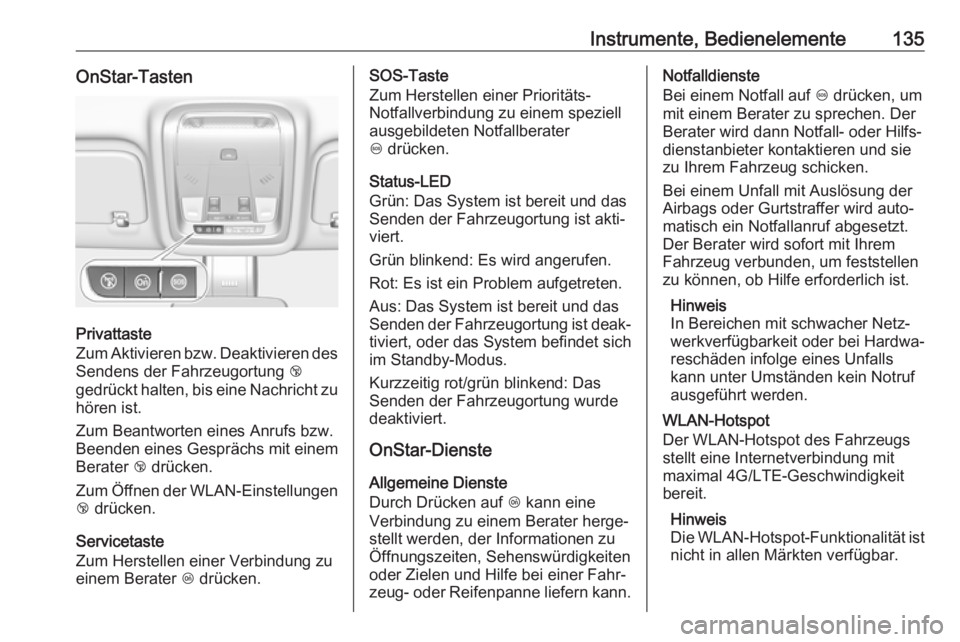
Instrumente, Bedienelemente135OnStar-Tasten
Privattaste
Zum Aktivieren bzw. Deaktivieren des Sendens der Fahrzeugortung j
gedrückt halten, bis eine Nachricht zu
hören ist.
Zum Beantworten eines Anrufs bzw.
Beenden eines Gesprächs mit einem
Berater j drücken.
Zum Öffnen der WLAN-Einstellungen j drücken.
Servicetaste
Zum Herstellen einer Verbindung zu
einem Berater Z drücken.
SOS-Taste
Zum Herstellen einer Prioritäts-
Notfallverbindung zu einem speziell
ausgebildeten Notfallberater
[ drücken.
Status-LED
Grün: Das System ist bereit und das
Senden der Fahrzeugortung ist akti‐
viert.
Grün blinkend: Es wird angerufen.
Rot: Es ist ein Problem aufgetreten.
Aus: Das System ist bereit und das
Senden der Fahrzeugortung ist deak‐
tiviert, oder das System befindet sich
im Standby-Modus.
Kurzzeitig rot/grün blinkend: Das
Senden der Fahrzeugortung wurde
deaktiviert.
OnStar-Dienste
Allgemeine Dienste
Durch Drücken auf Z kann eine
Verbindung zu einem Berater herge‐
stellt werden, der Informationen zu
Öffnungszeiten, Sehenswürdigkeiten
oder Zielen und Hilfe bei einer Fahr‐
zeug- oder Reifenpanne liefern kann.Notfalldienste
Bei einem Notfall auf [ drücken, um
mit einem Berater zu sprechen. Der
Berater wird dann Notfall- oder Hilfs‐
dienstanbieter kontaktieren und sie zu Ihrem Fahrzeug schicken.
Bei einem Unfall mit Auslösung der
Airbags oder Gurtstraffer wird auto‐
matisch ein Notfallanruf abgesetzt.
Der Berater wird sofort mit Ihrem
Fahrzeug verbunden, um feststellen
zu können, ob Hilfe erforderlich ist.
Hinweis
In Bereichen mit schwacher Netz‐
werkverfügbarkeit oder bei Hardwa‐
reschäden infolge eines Unfalls
kann unter Umständen kein Notruf
ausgeführt werden.
WLAN-Hotspot
Der WLAN-Hotspot des Fahrzeugs
stellt eine Internetverbindung mit
maximal 4G/LTE-Geschwindigkeit bereit.
Hinweis
Die WLAN-Hotspot-Funktionalität ist nicht in allen Märkten verfügbar.
Page 138 of 371

136Instrumente, BedienelementeHinweis
Einige mobile Geräte stellen auto‐
matisch eine Verbindung zu WLAN-
Hotspots her und nutzen mobile
Daten im Hintergrund, auch wenn
sie nicht verwendet werden. Dazu
gehören automatische Aktualisie‐
rungen, Downloads sowie
Programm- oder App-Synchronisa‐
tionsverkehr. Das über OnStar
erworbene Datenvolumen kann
schnell verbraucht werden. Die
automatischen Synchronisierungen
in den Einstellungen Ihres Geräts
deaktivieren.
Es können bis zu sieben Geräte
verbunden werden.
Zur Verbindung eines Mobilgeräts mit dem WLAN-Hotspot:
1. j drücken und dann WLAN-
Einstellungen im Info-Display
auswählen. Dort werden der
Name des WLAN-Hotspots
(SSID), das Passwort und der
Verbindungstyp angezeigt.
2. WLAN-Netzwerksuche auf Ihrem Mobiltelefon starten.3. Wählen Sie Ihren Fahrzeug-Hotspot (SSID) an, wenn er gelis‐tet ist.
4. Nach entsprechender Aufforde‐ rung das Passwort in Ihr Mobilge‐rät eingeben.
Hinweis
Um die SSID oder das Passwort zu
ändern, Z drücken und mit einem
Berater sprechen, oder sich bei
Ihrem Konto anmelden.
Zum Ausschalten der WLAN-
Hotspot-Funktionalität auf Z
drücken, um einen Berater anzuru‐
fen.
Smartphone-App
Mit der Smartphone-App „myOpel“
lassen sich einige Fahrzeugfunktio‐ nen fernbedient aktivieren.
Folgende Funktionen sind verfügbar: ● Fahrzeug ver- oder entriegeln.
● Hupe oder Lampen betätigen.
● Kraftstoffstand, Ölrestlebens‐ dauer und Reifendruck kontrollie‐
ren (nur mit Reifendruck-
Kontrollsystem).● Navigationsziel zum Fahrzeug senden, wenn eingebautes Navi‐
gationssystem vorhanden ist.
● Fahrzeug auf einer Karte orten.
● WLAN-Einstellungen verwalten.
Zum Nutzen dieser Funktionen die
App aus dem App Store ®
oder
Google Play™ Store herunterladen.
Fernsteuerung
Falls gewünscht, mit einem beliebi‐
gen Telefon einen Berater anrufen,
der spezifische Fahrzeugfunktionen
fernsteuern kann. Die entsprechende
OnStar-Rufnummer auf unserer
landesspezifischen Website heraus‐
finden.
Folgende Funktionen sind verfügbar: ● Fahrzeug ver- oder entriegeln.
● Übermittlung von Angaben zur Fahrzeugortung.
● Hupe oder Lampen betätigen.
Diebstahl-Notfallservice
Wenn das Fahrzeug gestohlen
wurde, den Diebstahl den Behörden
melden und OnStar um Diebstahl-
Notfallservice bitten. Mit einem
Page 158 of 371

156Infotainment System
k
l Radio: Drücken, um den
nächsten/vorigen
Favoriten bzw. Sender auszuwählen
Medien: drücken, um den
nächsten/vorigen Titel
auszuwählen
À Nach oben: Lautstärke erhöhen
Á Nach unten: Lautstärke
verringern
Startansicht
Die Startansicht enthält eine Über‐
sicht über die verfügbaren Anwen‐
dungen. Weitere Anwendungen
können auf der zweiten Seite der
Startansicht angezeigt werden. Um
zur zweiten Seite zu wechseln, nach
links wischen.
Um zur Startansicht zu gelangen, ;
drücken.
● Audio : Audioanwendung anzei‐
gen.
● Mobiltelefon : Mobiltelefonan‐
wendung anzeigen.
● Navigation : Navigationsanwen‐
dung anzeigen.
● Klima : Klimaeinstellungen anzei‐
gen.
● Profile : Profileinstellungen anzei‐
gen.
● Einstellungen : Systemeinstellun‐
gen anzeigen.
● Apple CarPlay : Apple CarPlay
starten, wenn ein Mobiltelefon
verbunden ist.● Android Auto : Apple CarPlay
starten, wenn ein Mobiltelefon
verbunden ist.
● Kamera : Anwendung des
Rundumsichtsystems anzeigen,
sofern verfügbar.
● OnStar Services : Bildschirm der
OnStar-Dienste anzeigen, sofern
verfügbar.
● WLAN-Hotspot : Einstellungen
für den WLAN-Hotspot anzeigen,
sofern verfügbar.
Gesamtansicht
Page 177 of 371
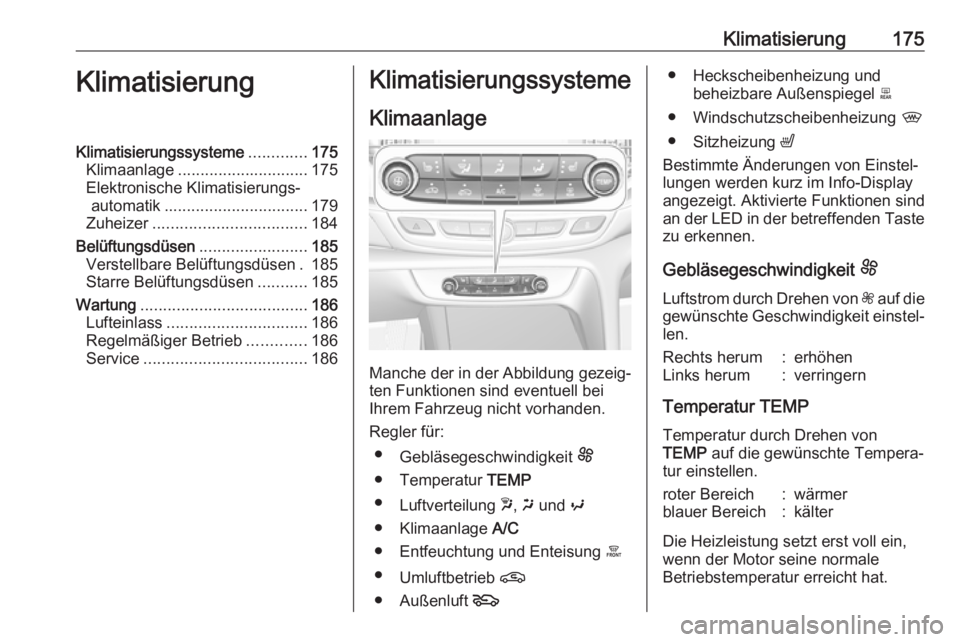
Klimatisierung175KlimatisierungKlimatisierungssysteme.............175
Klimaanlage ............................. 175
Elektronische Klimatisierungs‐ automatik ................................ 179
Zuheizer .................................. 184
Belüftungsdüsen ........................185
Verstellbare Belüftungsdüsen . 185
Starre Belüftungsdüsen ...........185
Wartung ..................................... 186
Lufteinlass ............................... 186
Regelmäßiger Betrieb .............186
Service .................................... 186Klimatisierungssysteme
Klimaanlage
Manche der in der Abbildung gezeig‐
ten Funktionen sind eventuell bei
Ihrem Fahrzeug nicht vorhanden.
Regler für: ● Gebläsegeschwindigkeit E
● Temperatur TEMP
● Luftverteilung w, x und y
● Klimaanlage A/C
● Entfeuchtung und Enteisung á
● Umluftbetrieb n
● Außenluft 5
● Heckscheibenheizung und
beheizbare Außenspiegel b
● Windschutzscheibenheizung ,
● Sitzheizung ß
Bestimmte Änderungen von Einstel‐ lungen werden kurz im Info-Display angezeigt. Aktivierte Funktionen sind
an der LED in der betreffenden Taste
zu erkennen.
Gebläsegeschwindigkeit E
Luftstrom durch Drehen von Z auf die
gewünschte Geschwindigkeit einstel‐ len.Rechts herum:erhöhenLinks herum:verringern
Temperatur TEMP
Temperatur durch Drehen von
TEMP auf die gewünschte Tempera‐
tur einstellen.
roter Bereich:wärmerblauer Bereich:kälter
Die Heizleistung setzt erst voll ein,
wenn der Motor seine normale
Betriebstemperatur erreicht hat.